INSYS icom bietet seinen Kunden industrielle SIM-Karten für eine zuverlässige und bezahlbare Mobilfunkanbindung in ausgewählten Ländern rund um die Welt an.
Eine SIM-Karte von INSYS icom, ein Konto für die icom Connectivity Suite und ein kompatibles Gerät sind alles, was Sie benötigen, um die Mobilfunkdienste von INSYS icom nutzen zu können. Sie müssen nur SIM-Karten von INSYS icom bestellen und diese in einen kompatiblen Router von INSYS icom (oder einem Dritthersteller) mit einer geeigneten Antenne (separat zu erwerben) einsetzen.
Die Verwaltung dieser SIM-Karten in der icom Connectivity Suite – M2M SIM macht es Technikern einfach, Mobilfunkverbindungen und Verbindungskosten im Griff zu behalten.
Dazu muss sich der Benutzer an der icom Connectivity Suite anmelden und die von INSYS icom bestellten SIM-Karten und Tarifpläne dem Konto hinzufügen.
Testen Sie die M2M SIM-Karten von INSYS icom und gehen Sie dabei vor wie im Folgenden beschrieben.
1. Fordern Sie Ihre M2M SIM-Karte an
-
Öffnen Sie die Seite M2M SIM-Karten und klicken Sie auf + KOSTENLOSE M2M SIM-KARTE ANFORDERN .
-
Füllen sie das Formular aus und klicken sie auf + JETZT SENDEN .
Ein paar Tage später erhalten Sie Ihre M2M SIM-Karte.
2. Melden Sie sich an der icom Connectivity Suite an
Gehen Sie dazu vor, wie in diesem Configuration Guide beschrieben.
3. Registrieren Sie Ihre SIM-Karte in der icom Connectivity Suite
Im Lieferschein für Ihre SIM-Karten ist für jede bestellte SIM-Karte ein 12-stelliger Lizenzschlüssel angegeben. Mit der Eingabe eines dieser Lizenzschlüssel können Sie alle Karten auf einmal dem Konto hinzufügen. Sie können auch nur ausgewählte Karten dem Konto hinzufügen. Wollen Sie dann später weitere Karten hinzufügen, müssen Sie diese jedoch einzeln mit dem zugehörigen Lizenzschlüssel hinzufügen.
|
|
Da der Lizenzschlüssel einen gewissen Wert darstellt, empfiehlt INSYS icom, diesen sorgfältig und für Dritte unzugänglich aufzubewahren. |
-
Öffnen Sie das Portal der icom Connectivity Suite. [1]
-
Wählen Sie im Menü
 SIM → Karten + NEUE SIM-KARTE REGISTRIEREN . [2]
SIM → Karten + NEUE SIM-KARTE REGISTRIEREN . [2] -
Geben Sie den Lizenzschlüssel im Format xxxx-xxxx-xxxx (wie auf der Rechnung angegeben) ein und klicken Sie auf → WEITER
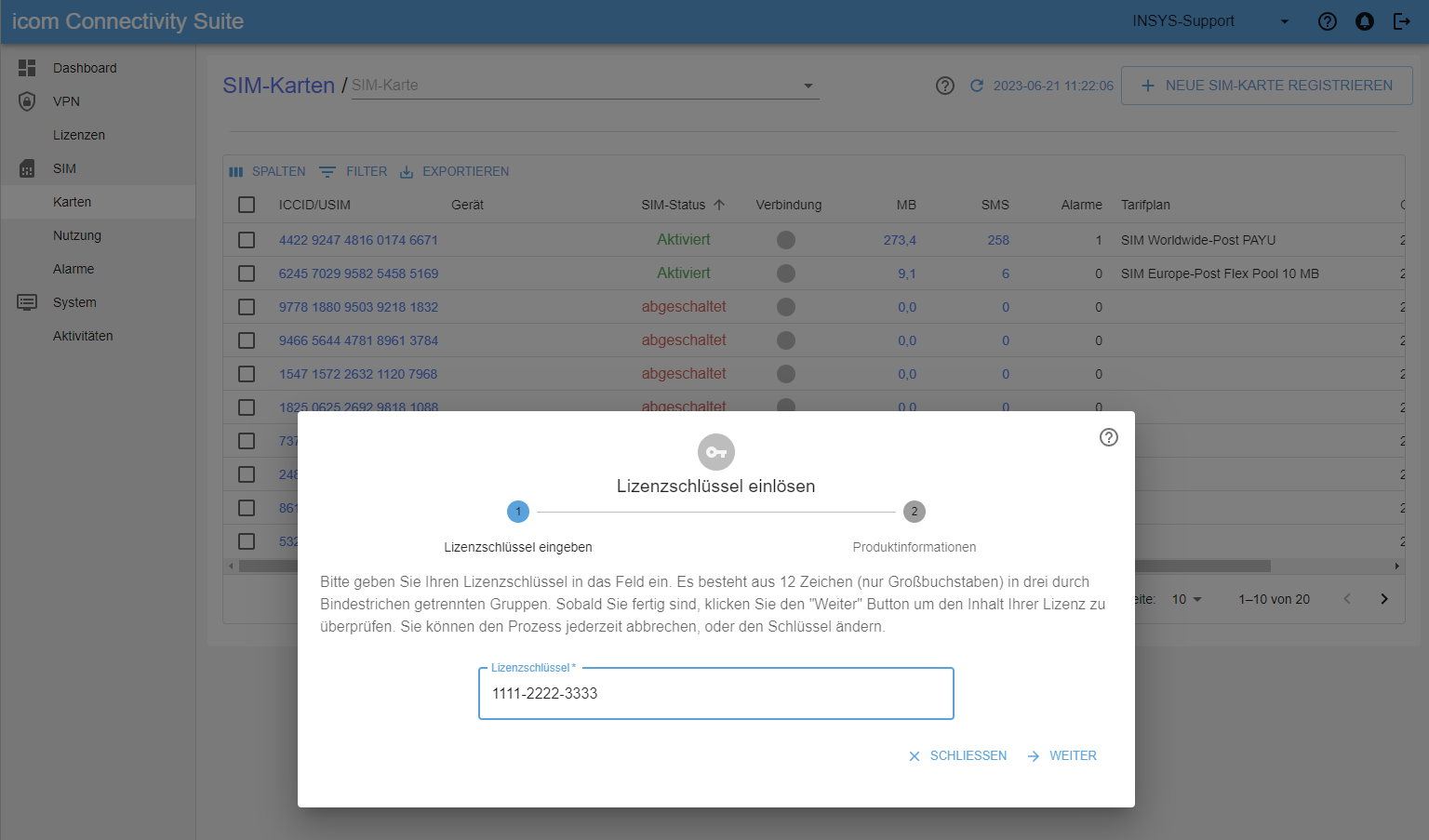
-
Überprüfen Sie die in der Bestellung enthaltenen Produkte und klicken Sie auf
 BESTÄTIGUNG
BESTÄTIGUNG
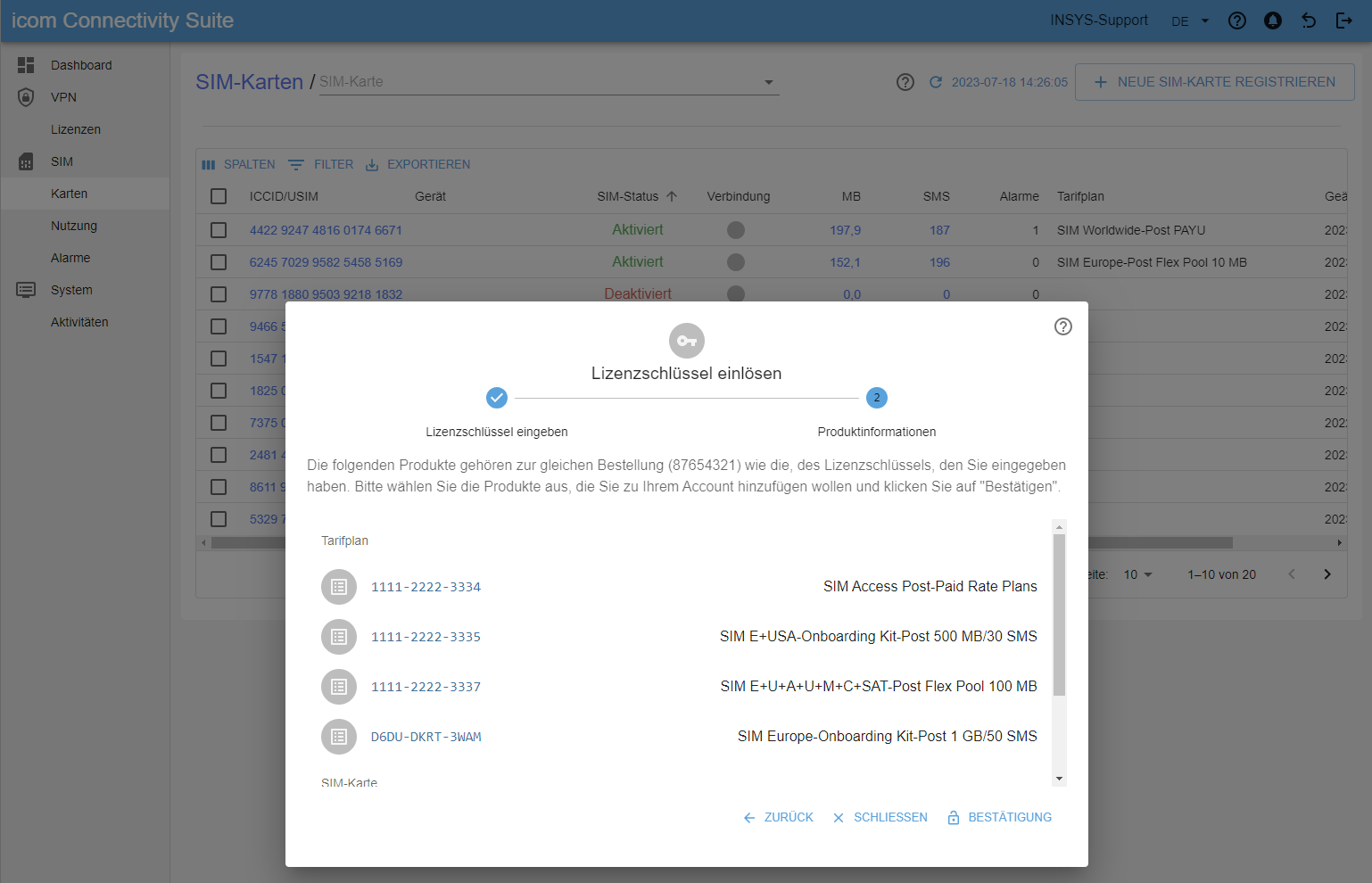
Die bestellten Positionen sollten nun in Ihrem Konto verfügbar sein.
4. Wählen Sie einen Tarif für Ihre SIM-Karte
-
Klicken Sie im Menü
 SIM → Karten auf die ICCID/USIM der SIM-Karte, um die Detailinformationen dieser Karte anzuzeigen.
SIM → Karten auf die ICCID/USIM der SIM-Karte, um die Detailinformationen dieser Karte anzuzeigen. -
Klicken Sie im Feld Tarifplan auf
 ÄNDERN, wählen Sie den gewünschten Tarifplan aus und klicken Sie auf BESTÄTIGUNG.
ÄNDERN, wählen Sie den gewünschten Tarifplan aus und klicken Sie auf BESTÄTIGUNG.
Die SIM-Karte wird dem gewählten Tarifplan hinzugefügt.
5. Aktivieren Sie Ihre SIM-Karte
-
Klicken Sie im Menü
 SIM → Karten auf die ICCID/USIM der SIM-Karte, um die Detailinformationen dieser Karte anzuzeigen.
SIM → Karten auf die ICCID/USIM der SIM-Karte, um die Detailinformationen dieser Karte anzuzeigen. -
Klicken Sie im Feld SIM-Status auf
 AKTIVIEREN und klicken Sie auf BESTÄTIGUNG.
AKTIVIEREN und klicken Sie auf BESTÄTIGUNG.
Die SIM-Karte wird im zugeordneten Tarifplan aktiviert.
|
|
Mit dem Abschluss der Konfiguration der Mobilfunkverbindung im Gerät (siehe Setzen Sie Ihre SIM-Karte in Ihr Gerät ein und konfigurieren sie dieses) kann die SIM-Karte eine Internet-Verbindung aufbauen und ermöglicht Datenverkehr mit einem maximalen Volumen (Verbrauch) von 50 kB.
Bei Überschreitung dieses Volumens wird die Karte automatisch auf den Status Aktiviert gesetzt, wenn ihr vorher ein Tarifplan zugeordnet wurde .
Dies muss für jede registrierte SIM-Karte manuell erfolgen.
Ab diesem Zeitpunkt fallen für die SIM-Karte Gebühren entsprechend dem ausgewählten Tarifplan an.
Siehe die Produktbeschreibung für weitere Informationen zu den anfallenden Gebühren.
Alle aktiven SIM-Karten in einem Konto, die sich einen gemeinsamen Tarifplan teilen, bilden einen Daten-Pool.
Das bedeutet, dass sich das gemeinsame Inklusivvolumen für Datenverkehr und SMS aus dem Inklusivvolumen des Tarifplans mal der Anzahl der aktiven Karten in diesem Tarifplan berechnet.
Die verbrauchten Volumen und die Größe des Pools für jeden Vertrag werden im Menü |
6. Setzen Sie Ihre SIM-Karte in Ihr Gerät ein und konfigurieren sie dieses
-
Setzen Sie Ihre SIM-Karte in Ihr Gerät ein und nehmen Sie dieses den Anweisungen des Herstellers entsprechend in Betrieb.
|
|
Gehen sie für einen Router von INSYS icom mit icom OS vor, wie im Quick Installation Guide beschrieben. |
Das Gerät baut jetzt eine Verbindung über die SIM-Karte auf.
7. Verwendung und Verwaltung der SIM-Karte im Portal
|
|
Nähere Informationen zu den nachstehend beschriebenen Optionen finden Sie auf der Hilfeseite für die Karteninformationen. |
-
Klicken Sie im Menü
 SIM → Karten auf die ICCID/USIM der SIM-Karte, um die Detailinformationen dieser Karte anzuzeigen. [3]
SIM → Karten auf die ICCID/USIM der SIM-Karte, um die Detailinformationen dieser Karte anzuzeigen. [3] -
Überprüfen Sie den Verbindungszustand der SIM-Karte im Feld Verbindung (Aktiv: die Karte ist im Moment mit dem Provider verbunden oder Inaktiv: die Karte ist im Moment nicht mit dem Provider verbunden)
-
Weisen Sie im Feld Gerät der SIM-Karte zur besseren Identifizierung das Gerät zu, in das sie eingesetzt ist. [4]
-
Ändern Sie im Feld Tarifplan bei Bedarf den Tarifplan, dem die SIM-Karte zugeordnet ist.
-
Legen Sie im Feld Alarme Alarm-Benachrichtigungen für diese SIM-Karte fest.
-
Verschaffen Sie sich im Feld Nutzungshistorie einen Überblick über das Daten- und SMS-Volumen der letzten sechs Monate für diese SIM-Karte.
-
Verschaffen Sie sich im Feld Aktivitäten einen Überblick über die erfolgten Benutzeraktivitäten im Zusammenhang mit dieser SIM-Karte.
8. Weitere Informationen zu Ihren SIM-Karten
8.1. Abrechnung der SIM-Karten
Jeder Abrechnungszeitraum endet um Mitternacht (UTC) am letzten Tag des jeweiligen Monats. Die jeder SIM-Karte am Ende des Abrechnungszeitraums zugewiesenen Tarifpläne werden für die Berechnung der Gebühren für den angefallenen Datenverkehr und die versendeten SMS im Abrechnungszeitraum herangezogen. Dies ermöglicht die Auswahl des optimalen Tarifplans für jede Karte in jedem einzelnen Monat bis zum letzten Moment des Abrechnungszeitraums. Siehe die Produktbeschreibung für weitere Informationen zur Abrechnung.
8.2. Bestellung weiterer SIM-Karten
Bestellen Sie zusätzliche SIM-Karten, indem Sie sich an den Vertrieb von INSYS icom oder einen Autorisierten INSYS icom Partner wenden.
8.3. Kündigung von SIM-Karten
Durch den Kunden gekündigte SIM-Karten werden in den Zustand Zurückgezogen versetzt, um zu verhindern, dass Benutzer diese Karte aktivieren oder anderweitig verwalten können. Alle SIM-Karten im Zustand Zurückgezogen werden am Ende des aktuellen Abrechnungszeitraums aus dem SIM-Portal entfernt und können nicht mehr länger vom Kunden verwaltet werden. Einzelheiten zur Kündigung finden Sie in der Produktbeschreibung.